-
엑셀 셀 서식의 표시 형식을 이용하여 날짜를 다양하게 표기해보자Excel/Excel 일반 2022. 11. 19. 21:30728x90
포스트 목차.
- 01. 날짜관련 서식 코드
- 02. 서식 코드 조합 예제
본 포스트에서는 엑셀의 셀 표시 형식/ 사용자 지정 표시 형식을 이용하여 날짜 데이터를 다양하게 표현하는 방법을 다룬다.
엑셀 셀 서식의 표시형식 (사용자 지정 표시형식)에 대해서는 다음 포스트를 참고하자
https://eggdrop.tistory.com/86
엑셀 셀 서식의 표시 형식을 이용하여 원하는 형태로 데이터를 표시해보자 (사용자 지정 표시 형
포스트 목차. 01. 엑셀 셀 서식의 표시형식 02. 사용자 지정 서식 (숫자 조합) 03. 사용자 지정 서식 (문자) 본 포스트에서는 엑셀의 셀 표시 형식을 지정하는 다양한 방법에 대해 다룬다. 01. 엑셀 셀
eggdrop.tistory.com
01. 날짜관련 서식 코드서식코드는 셀 서식>표시 형식 > 사용자 지정에서 형식을 지정할 때 사용하는 코드이다. 이 중에서 날짜를 지정할 수 있는 코드는 다음과 같다.
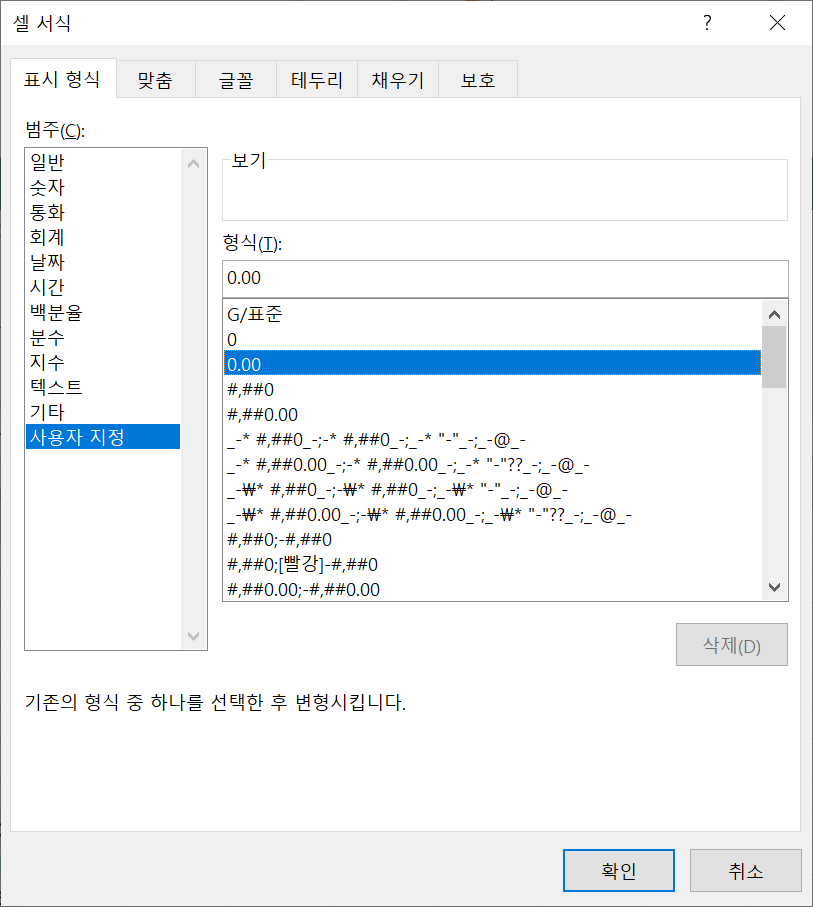
셀 서식 코드로 구성된 형식 지정 문자열을 입력할 수 있는 곳 날짜 데이터 코드 설명 연도 yy 연도를 두자리로 표시, 2000 -> 00 yyyy 연도를 네자리로 표시, 2000 -> 2000 월 m 월을 한자리로 표시, 5월 -> 5 mm 월을 두자리로 표시, 5월 -> 05 mmm 월을 영어(세글자로 표현), 1월 -> Jan mmmm 월을 영어로 표시, 1월 -> January mmmmm 월을 영어 첫 대문자만 표시, 1월 -> J 일 d 일을 한자리로 표시, 5일 -> 5 dd 일을 두자리로 표시, 5일 -> 05 요일 ddd 요일을 영어 약자로 표시 dddd 요일을 영어로 표시 aaa 요일을 한글 약자로 표시 aaaa 요일을 한글로 표시 02. 서식 코드 조합 예제서식 코드를 조합해서 날짜를 표기할 때 주의할 점은 셀에 있는 값이 엑셀이 날짜로 인식할 수 있는 값이어야 한다는 점이다. 엑셀에서 셀에 날짜를 입력하는 방법에 대해서는 다음 포스트를 참고하기 바란다.
https://eggdrop.tistory.com/67
엑셀 날짜 관련 함수 (Now 함수, Date 함수)
전체 목차 - 001. SUMIF 함수, SUMIFS 함수, COUNTIF 함수, COUNTIFS 함수 - 002. MATCH 함수, INDEX 함수 - 003. 엑셀 이동 단축키, 채우기 핸들, 수식 채우기 팁 - 004. DAVERAGE함수, DMAX함수, DMIN 함수 - 005. DCOUNT, DCOUNTA
eggdrop.tistory.com
- 날짜 형태로 입력하여 엑셀에서 날짜로 인식하게 하기
- 날짜 관련 함수로 날짜만들기
- 날짜가 저장되는 정수값으로 입력하기
(1) 기본 코드 알아보기
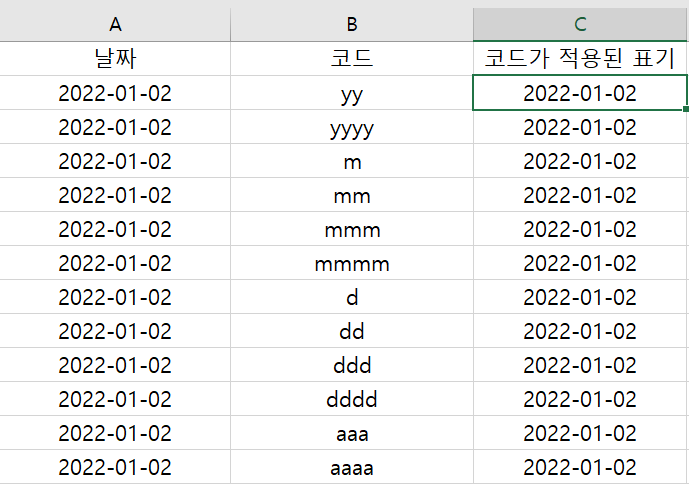
위의 그림 처럼 2022-01-02 라는 날짜를 A열과 C열에 미리 입력해둔다. 알아보기 쉽게 가운데 정렬을 미리 했다.
우클릭>셀서식>표시형식>사용자 지정>형식에 B열에 있는 코드를 입력하여 날짜 표기가 어떤식으로 변경되는지 확인해보자.
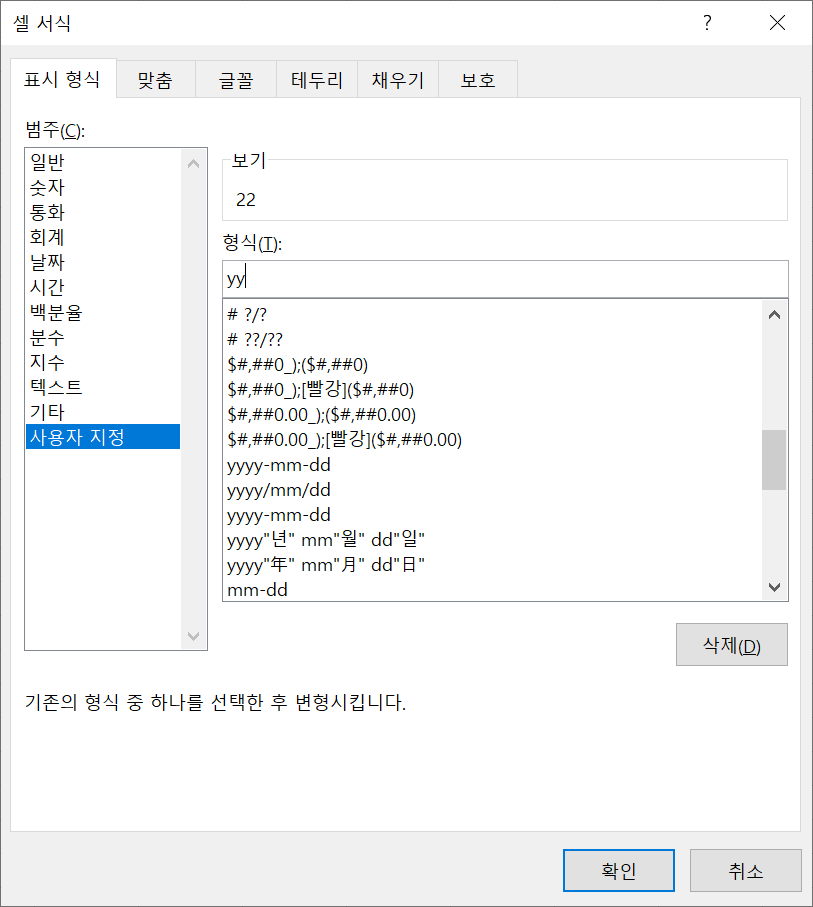
위의 그림은 형식 부분에 yy를 입력한 것이다.

yy를 적용하면 2022-01-02가 22로 표현되는 것을 알 수 있다.
위와 같은 작업을 다른 코드에도 반복하여 결과를 확인해보자.
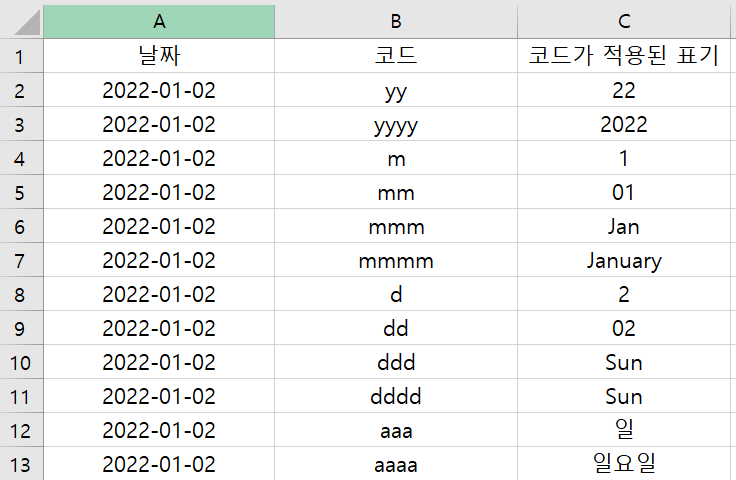
(2) 조합 코드 알아보기
위에서 소개한 기본 코드를 기호들과 조합하여 여러가지 조합을 만들 수 있다.
코드 중에 m, d를 한자리만 사용할 때는 두자리 월이나 일을 정확하게 표현할 수 없다 점을 기억하자.
728x90'Excel > Excel 일반' 카테고리의 다른 글
XLOOKUP 함수 사용 방법 (Excel 2021~) (0) 2022.11.22 엑셀 자동 합계와 연결하여 붙여 넣기로 소계, 합계를 구해보자. (0) 2022.11.20 엑셀 셀 서식의 표시 형식을 이용하여 원하는 형태로 데이터를 표시해보자 (사용자 지정 표시 형식) (0) 2022.11.18 엑셀로 데이터 유효성을 확인하자 (0) 2022.11.16 엑셀 조건부 서식과 색상 필터를 이용하여 중복 데이터 찾기 (0) 2022.11.14